Nessus介绍与安装
1.Nessus简介
Nessus号称是世界上最流行的漏洞扫描程序,全世界有超过75000个组织在使用它。该工具提供完整的电脑漏洞扫描服务,并随时更新其漏洞数据库。Nessus不同于传统的漏洞扫描软件,Nessus可同时在本机或远端上遥控,进行系统的漏洞分析扫描。Nessus也是渗透测试重要工具之一
2.kali安装Nessus
1.访问Nessus官网
https://www.tenable.com/downloads/nessus

下载安装包【Nessus-10.1.1-debian6_amd64.deb】到kali

2.安装Nessus程序
dpkg -i Nessus-10.1.1-debian6_amd64.deb

You can start Nessus Scanner by typing /bin/systemctl start nessusd.service
启动服务命令
Then go to https://kali:8834/ to configure your scanner 访问地址
3.启动Nessus
service nessusd start
4.查看kali的ip
ip a

5.浏览器访问nessus的web网站
https://192.168.11.75:8834/#/

6.选择 【Managed Scanner】选项,点击【Continue】

7.选择【Tenable.sc】

8.点击【Continue】

9.输入用户名【admin】,输入密码【123456】,点击【Submit】

10.等待配置插件


安装完成后是这样的界面,尚未激活,不能扫描,此时只有一个设置按钮,并无扫描按钮.
3.离线激活Nessus
- 去nessus官方申请激活码,姓名随便填,邮箱必须正确,用来接收激活码
https://zh-cn.tenable.com/products/nessus/nessus-essentials


2.进入填写的邮箱获取激活码


3.获得质询码(challenge code)
/opt/nessus/sbin/nessuscli fetch --challenge

4.获取离线插件包地址及激活证书
浏览器打开网页 https://plugins.nessus.org/v2/offline.php
,输入申请的激活码,以及上一步得到的质询码,点击【Submit】
https://plugins.nessus.org/v2/offline.php

5.得到更新插件地址,及license证书

6.下载更新包,下载证书nessus.license。
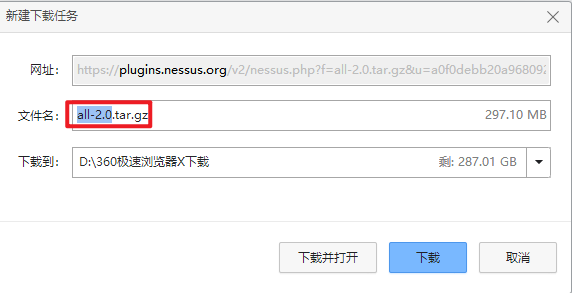

7.将下载好的激活证书和插件包复制到kali

8.离线激活nessus
/opt/nessus/sbin/nessuscli fetch --register-offline ./nessus.license

您的激活码已正确注册-谢谢。
9.安装插件包
/opt/nessus/sbin/nessuscli update ./all-2.0.tar.gz
/opt/nessus/lib/nessus/plugins/ #插件包目录

10.重启nessus
service nessusd restart

11.重新访问nessus网站,等待加载插件【耗时较长,需要耐心等待】
https://192.168.10.141:8834/#/settings/about

完成后进入nessus系统。显示激活成功,具有了scan功能。但显示仅允许扫描16个IP。

4.解除IP限制
1.获取当前plugins的版本。
https://plugins.nessus.org/v2/plugins.php

2.停止nessus服务
service nessusd stop
3.创建 plugin_feed_info.inc
vi plugin_feed_info.inc
内容如下,并将刚刚获取到的版本号替换如下内容中的数字串。
PLUGIN_SET = "202203090609";
PLUGIN_FEED = "ProfessionalFeed (Direct)";
PLUGIN_FEED_TRANSPORT = "Tenable Network Security Lightning";
4.将plugin_feed_info.inc替换到 /opt/nessus/var/nessus/plugin_feed_info.inc
cp plugin_feed_info.inc /opt/nessus/var/nessus/
5.将 /opt/nessus/lib/nessus/plugins/plugin_feed_info.inc 文件删除。
rm -rf /opt/nessus/lib/nessus/plugins/plugin_feed_info.inc
6.启动nessus服务
service nessusd start
7.访问Nessus,windows打开浏览器,访问nessus,会看到nessus初始化插件,完成后,看设置页面显示
unlimited。表示解除IP限制成功。
https://192.168.3.47:8834/

5.解决Nessus重启失效后遗症
由于Nessus服务每次重启后,都会重置plugin_feed_info.inc,这将会使nessus/plugins目录下所有的插件都被删除,无法扫描。因此要将nessus服务设置为手动,并且先停止nessus服务。可以写成批处理解决此问题
1.编写启动脚本
vi qd_nessus.sh
service nessusd stop;
cp /root/nessus/plugin_feed_info.inc /opt/nessus/var/nessus/;
rm -rf /opt/nessus/lib/nessus/plugins/plugin_feed_info.inc;
service nessusd start;
每次需要启动nessus时 输入启动命令
sh /root/nessus/qd_nessus.sh
2.nessus命令合集
#启动
service nessusd start;
#重启
service nessusd restart;
#查看状态
service nessusd status
#停止服务
service nessusd stop
3.遇到的坑及相应的解决办法
在解除ip限制的过程中,如果已经解除成功,但是新建扫描项目时,发现很快就结束,无扫描结果。此时查看plugins目录内容是否被删除。
du -h /opt/nessus/lib/nessus/plugins

正常情况下,该目录应该在1.4G左右。如远远低于此数值。请按如下步骤操作:
service nessusd stop;
/opt/nessus/sbin/nessuscli update ./all-2.0.tar.gz
sh qd_nessus.sh
然后打开浏览器,正常访问nessus。(https://ip:8843)静待plugins更新完成。
学习计划安排

我一共划分了六个阶段,但并不是说你得学完全部才能上手工作,对于一些初级岗位,学到第三四个阶段就足矣~
这里我整合并且整理成了一份【282G】的网络安全从零基础入门到进阶资料包,需要的小伙伴可以扫描下方CSDN官方合作二维码免费领取哦,无偿分享!!!
如果你对网络安全入门感兴趣,那么你需要的话可以
点击这里👉网络安全重磅福利:入门&进阶全套282G学习资源包免费分享!
①网络安全学习路线
②上百份渗透测试电子书
③安全攻防357页笔记
④50份安全攻防面试指南
⑤安全红队渗透工具包
⑥HW护网行动经验总结
⑦100个漏洞实战案例
⑧安全大厂内部视频资源
⑨历年CTF夺旗赛题解析
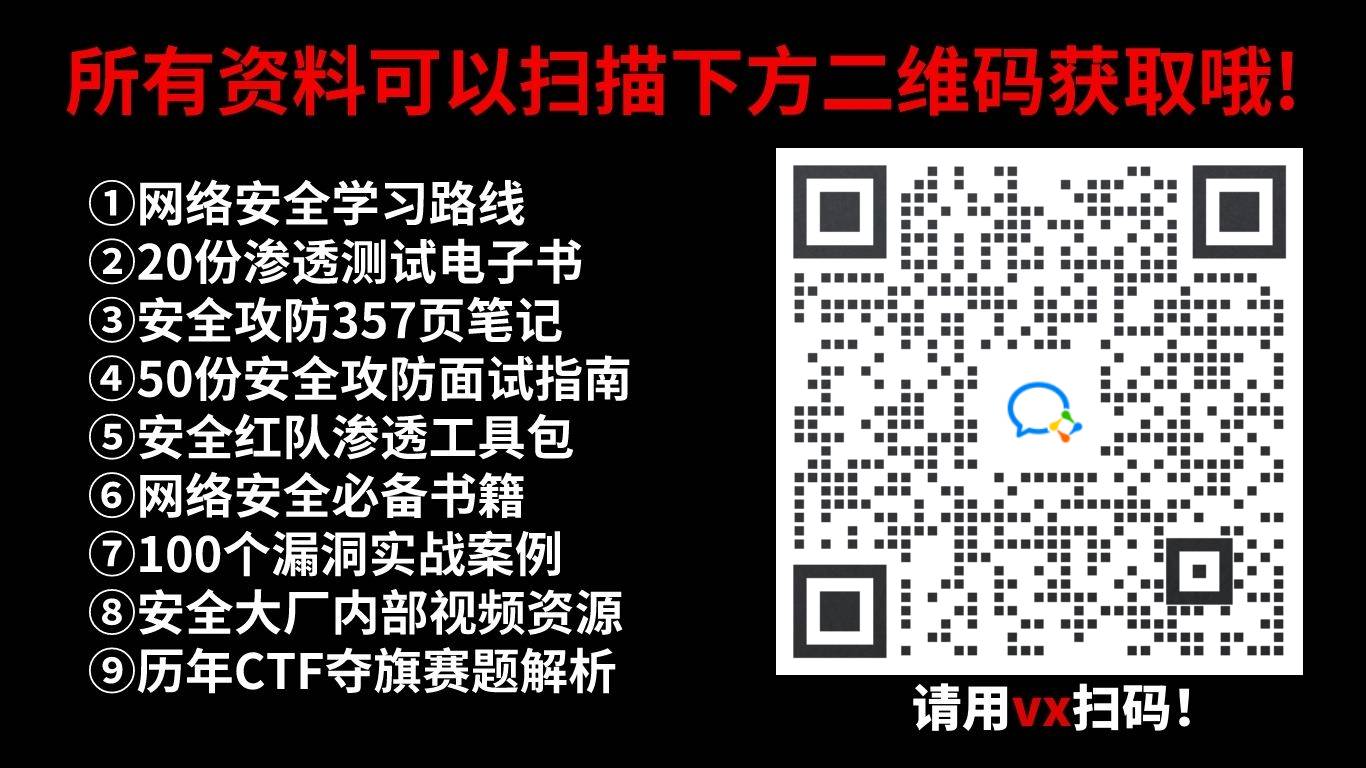







 本文详细介绍了如何在KaliLinux上安装和配置Nessus漏洞扫描工具,包括在线下载、安装、激活过程,以及如何解除IP扫描限制。最后还提到了解决Nessus重启后插件丢失的问题和学习路径规划。
本文详细介绍了如何在KaliLinux上安装和配置Nessus漏洞扫描工具,包括在线下载、安装、激活过程,以及如何解除IP扫描限制。最后还提到了解决Nessus重启后插件丢失的问题和学习路径规划。














 2120
2120

 被折叠的 条评论
为什么被折叠?
被折叠的 条评论
为什么被折叠?








